- Pogreška Windows 11 Kmode Exception not Handled ukazuje na sukob između upravljačkih programa vaše grafičke kartice.
- Kao prvo rješenje, možete pokušati ponovno instalirati neispravne upravljačke programe.
- Alternativno, savjetujemo vam da onemogućite zaštitu od zlonamjernog softvera prije pokretanja.
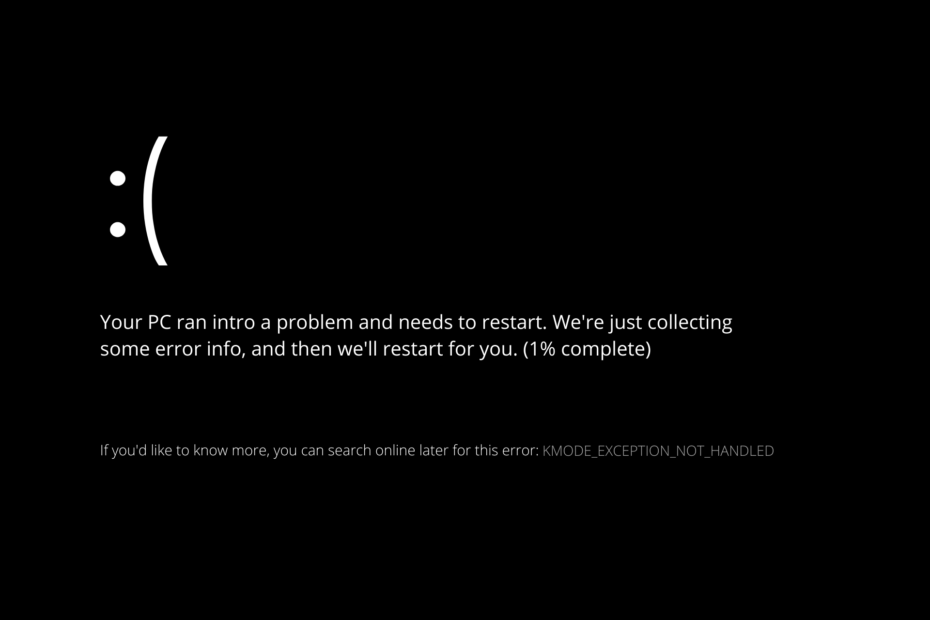
xINSTALIRAJTE KLIKOM NA DATOTEKU ZA PREUZIMANJE
Ovaj softver će popraviti uobičajene računalne pogreške, zaštititi vas od gubitka datoteka, zlonamjernog softvera, kvara hardvera i optimizirati vaše računalo za maksimalnu učinkovitost. Riješite probleme s računalom i uklonite viruse sada u 3 jednostavna koraka:
- Preuzmite alat za popravak računala Restoro koji dolazi s patentiranim tehnologijama (dostupan patent ovdje).
- Klik Započni skeniranje kako biste pronašli probleme sa sustavom Windows koji bi mogli uzrokovati probleme s računalom.
- Klik Popravi sve kako biste riješili probleme koji utječu na sigurnost i performanse vašeg računala
- Restoro je preuzeo 0 čitatelji ovog mjeseca.
Česta pojava Windows 11 pogreške Kmode Exception not Handled je tijekom instalacije operacijskog sustava ili neposredno nakon nje.
Neki korisnici koji su uspješno instalirali Windows 11 izvijestili su da ne mogu nastaviti raditi svoje računalo dulje od 2 minute prije nego što dobiju BSoD koji prikazuje ovu pogrešku na svom zaslonu.
Slijedite dok ćemo vam pokazati kako riješiti pogrešku Kmode Exception not Handled u sustavu Windows 11, odmah nakon što vidimo što je uopće moglo uzrokovati.
Što je uzrokovalo pogrešku Windows 11 Kmode Exception not Handled?
Sastavili smo popis mogućih uzroka ove pogreške, ali imajte na umu da bi vaš konkretni slučaj mogli prikazati drugi koje još nismo otkrili:
- Antivirus treće strane – Postoji jedan antivirusni paket koji je identificiran kao izvor problema, ali možda postoje i drugi koji još nisu identificirani.
- Zastarjeli BIOS – Drugi razlog zašto možete očekivati da ćete vidjeti ovaj problem je scenarij sa starijim verzijama BIOS firmvera vaše matične ploče koji se aktivirao.
- Oštećenje sistemske datoteke – Također je moguće da je oštećenje sistemske datoteke odgovorno za opću nestabilnost sustava koja rezultira pojavom ovog koda pogreške u nekim uvjetima.
- Konfliktni upravljački programi grafičke kartice – Vjerojatnost da imate posla s konfliktnim upravljačkim programima koji ometaju instalaciju novi operativni sustav je visok ako ste naišli na ovu vrstu problema prilikom pokušaja nadogradnje na Windows 11.
- Oštećen fizički RAM – Problem je obično uzrokovan nemogućnošću neispravnog RAM sticka da drži korak s naponom koji mu je dodan. Vađenje neispravnog RAM sticka i njegova zamjena, ili korištenje samo jednog RAM sticka, jedini je način da zaustavite padove.
Sada kada ste bolje upoznati s mogućim uzrocima pogreške Windows 11 Kmode Exception not Handled, skočimo na popis rješenja.
Kako mogu popraviti pogrešku Kmode Exception not Handled u sustavu Windows 11?
1. Deinstalirajte upravljačke programe za grafiku
- Započnite desnim klikom na Početak ikona i dodirnuti Upravitelj uređaja.

- Proširite Adapteri za prikaz odjeljak i desnom tipkom miša kliknite svaku opciju. Sada kliknite na Deinstalirajte uređaj kao što smo dolje pokazali.

- I konačno, ponovno pokrenite računalo kako biste automatski ponovno instalirali upravljačke programe za grafiku. To je to!
Savjet stručnjaka: Neki problemi s računalom teško se rješavaju, pogotovo kada su u pitanju oštećena spremišta ili nedostajuće Windows datoteke. Ako imate problema s ispravljanjem pogreške, vaš sustav je možda djelomično pokvaren. Preporučujemo da instalirate Restoro, alat koji će skenirati vaš stroj i utvrditi u čemu je greška.
Kliknite ovdje za preuzimanje i početak popravljanja.
Već smo to rekli i ponavljamo: ažuriranje upravljačkih programa i briga o njima je jako, jako važno. Stoga Vam preporučamo DriverFix, specijalizirani alat koji automatski ažurira i rješava pogreške vozača.
2. Onemogućite zaštitu od ranog pokretanja protiv zlonamjernog softvera
- Klikni na Početak ikona izbornika na traci zadataka, a zatim odaberite Vlast dugme.

- Pritisnite i držite Shift tipku i kliknite na Ponovno pokrenite opcija.
- Nakon što ste preusmjereni na plavi zaslon u nastavku, morate odabrati Rješavanje problema slijedi Napredne opcije.

- Na kraju, odaberite Popravak pokretanja i kliknite naPonovno pokrenitedugme.

- Sada pritisnite F8 kako biste onemogućili zaštitu od zlonamjernog softvera od ranog pokretanja, nakon što se vaše računalo pokrene na Postavke pokretanja izbornik. To je to!
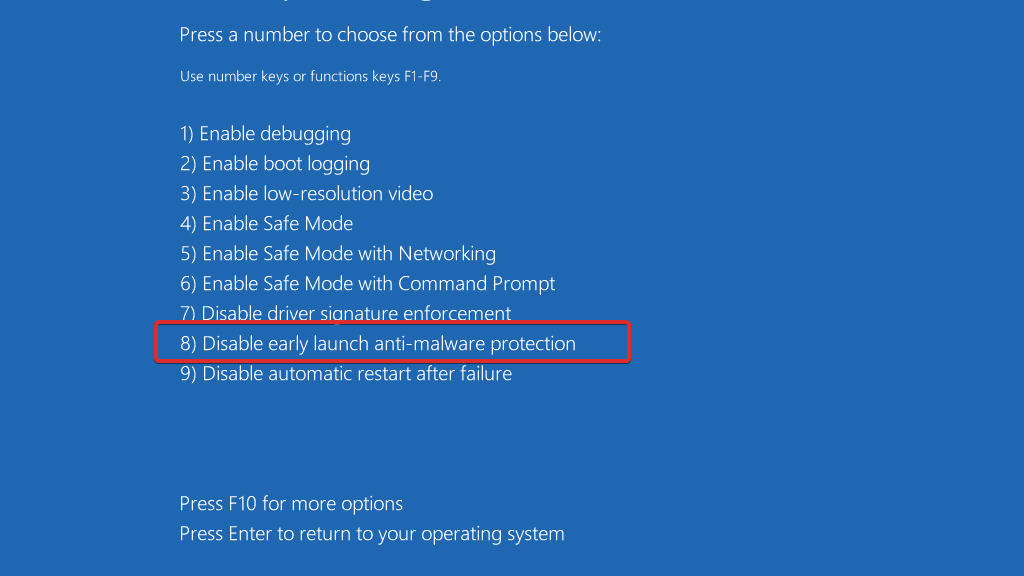
Zaštita vašeg računala od zlonamjernog softvera i virusa još je jedan važan korak u osiguravanju njegove zvučne funkcionalnosti. ESET je slovački antivirusni softverski alat koji pruža kvalitetnu zaštitu od računalnih prijetnji, koji koristimo i preporučujemo svim našim čitateljima.
- Onemogućite izvršnu datoteku usluge Windows 11 Antimalware
- 5+ najboljih antivirusnih programa za Windows 11 za zaštitu vašeg uređaja
- POPRAVAK: Zaštita od virusa i prijetnji ne radi u sustavu Windows 11
3. Ažurirajte svoj BIOS
- Za ovu ćete morati posjetiti web stranicu proizvođača matične ploče. Kao primjer ćemo idite na Lenovo web stranicu i kliknite na PC kako biste pronašli potrebna ažuriranja.

- Zatim idite na Upravljački programi i softver odjeljak nakon što pronađete svoj model i unesete njegov broj u traku za pretraživanje, kao što smo prikazali u nastavku.

- Potražite najnovije ažuriranje BIOS-a za svoje računalo i preuzmite ga. Imajte na umu da će vam trebati flash pogon za sljedeće korake.

- Kliknite na Ovo računalo nakon čega slijedi vaš flash pogon kako biste premjestili preuzetu datoteku prema uputama na njihovoj web stranici.

- Ponovno pokrenite računalo i nastavite pritiskati F2 ili Del za ulazak u BIOS izbornik.
- Klikni na BIOS ažuriranje zatim odaberite preuzetu datoteku s vašeg flash pogona. Pričekajte da se proces završi, a zatim nastavite s postupkom ponovnog pokretanja. To je to!
Za više informacija o BSoD pogreškama, pogledajte naš post o tome što učiniti ako dobijete BSoD prečesto i ne znate točno kako to popraviti.
Kao bonus, možete pročitajte o tome kako popraviti Kmode iznimku koja se ne obrađuje u sustavu Windows 10 i 11 u slučaju da trebate više rješenja jer rješava isti problem.
I na kraju, pogledajte naš članak o tome kako popraviti pogrešku dxgmms2.sys u sustavu Windows 11 ako naiđete na ovaj problem i tijekom ponovnog pokretanja.
Ostavite nam poruku u odjeljku za komentare ispod i recite nam koje vam je rješenje najbolje funkcioniralo. Hvala na čitanju!
 Još uvijek imate problema?Popravite ih ovim alatom:
Još uvijek imate problema?Popravite ih ovim alatom:
- Preuzmite ovaj alat za popravak računala ocijenjeno Sjajno na TrustPilot.com (preuzimanje počinje na ovoj stranici).
- Klik Započni skeniranje kako biste pronašli probleme sa sustavom Windows koji bi mogli uzrokovati probleme s računalom.
- Klik Popravi sve za rješavanje problema s patentiranim tehnologijama (Ekskluzivni popust za naše čitatelje).
Restoro je preuzeo 0 čitatelji ovog mjeseca.


